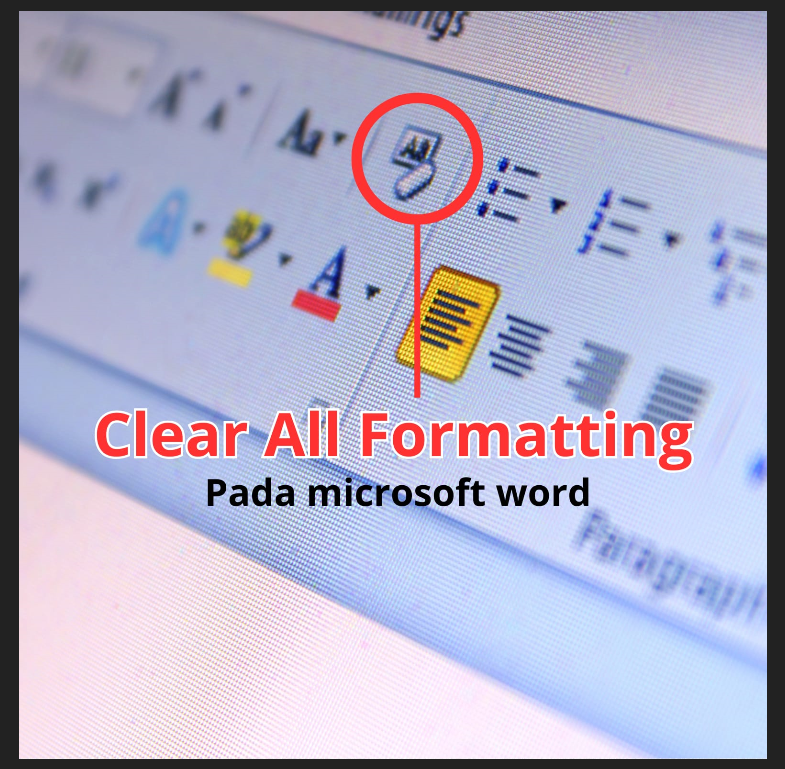Terkadang setelah semua dokumen dilakukan formatting, kalian menyadari bahwa ada beberapa bagian yang terasa kurang tepat, dan ingin mengulanginya dengan format yang baru.
Jika dilakukan secara manual, pastinya memerlukan waktu untuk menghapus ukuran font, warna, perataan dan lainnya dari setiap paragraf, tabel atau gambar yang sudah disisipkan.
Maka cara tercepatnya adalah dengan menggunakan Clear All Formatting.
Pada artikel sebelumnya telah dijelaskan secara singkat penggunaan clear all formatting beserta kekurangan dan kelebihannya.
Pada artikel ini, akan dijelaskan secara detail bagaimana penggunaan clear all formatting sehingga para pembaca bisa melakukannya ketika sedang melakukan formatting dokumen.
Pertama
Ketika kalian mempunyai dokumen dengan format yang susah untuk diuraikan maka blok atau Ctrl+A pada paragraph atau kata yang ingin diuraikan formatnya.
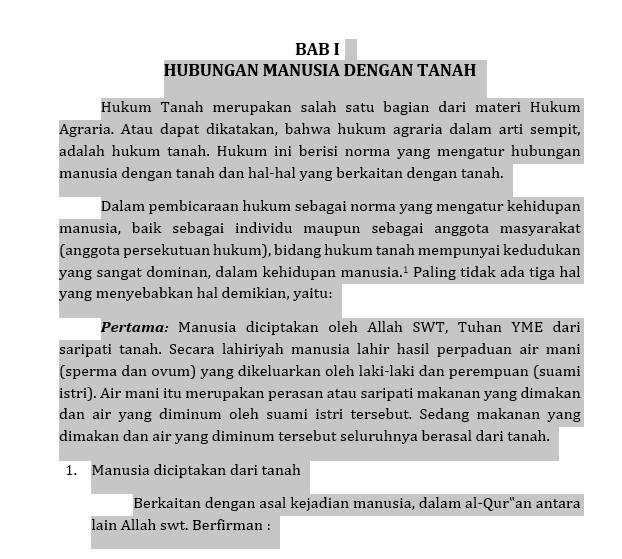
Kedua
Arahkan kursor menuju toolbar formatting dan pilihlah menu clear all formatting.
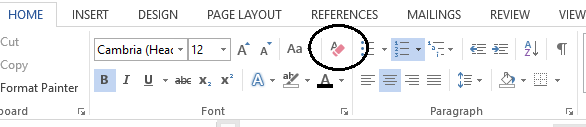
Semua dokumen yang terblok akan terhapus semua format yang melekat seperti font, ukuran, perataan, spasi hingga numbering.
Ketiga
Hasilnya adalah dokumen menjadi dokumen tanpa format.

Gambar diatas merupakan hasil dari clear all formatting.
Kembali ke setelan awal.
Bisa kalian lihat setelan awal pada menu style normal.

Berikut tampilan style normal.
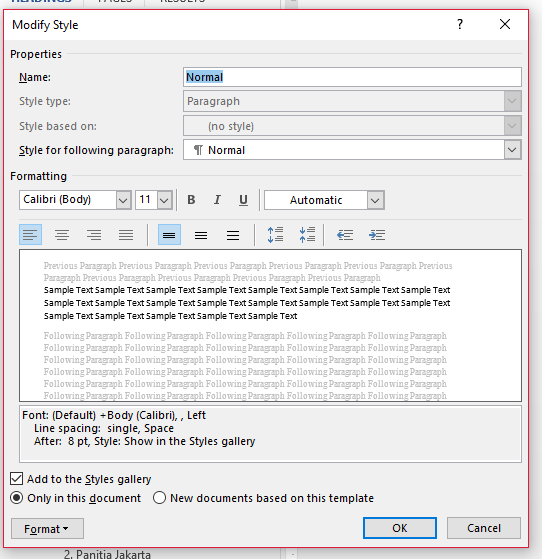
Pada pengaturan menu Style Normal, kita bisa mengubah setelannya agar ketika melakukan clear all formatting kembali ke setelan awal yang diinginkan.
Contoh.
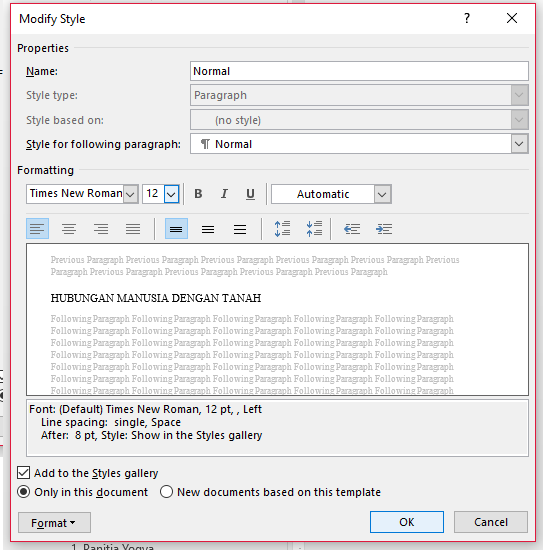
Gambar diatas menunjukkan Style Normal diubah mulai dari font, ukuran, hingga paragraf.
Sehingga ketika dokumen tersebut di lakukan clear all formatting, maka hasilnya akan menyesuaikan setelah Style Normal.
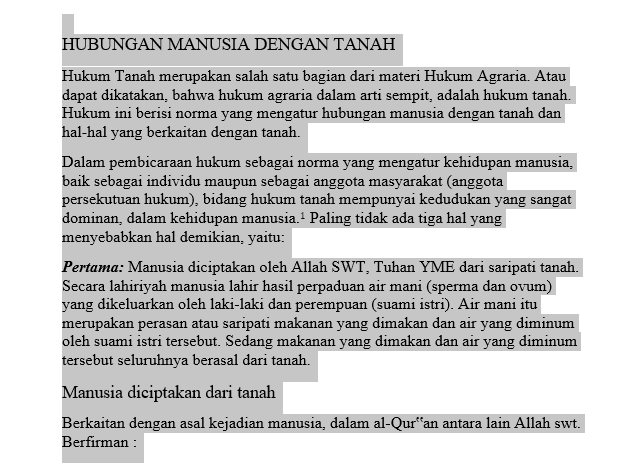
Contoh diatas adalah dokumen yang sudah dilakukan clear all formatting dengan menggunakan setelan lain pada Style Normal.
Contoh lainnya yaitu pada tabel yang sudah diatur sedemikian rupa.
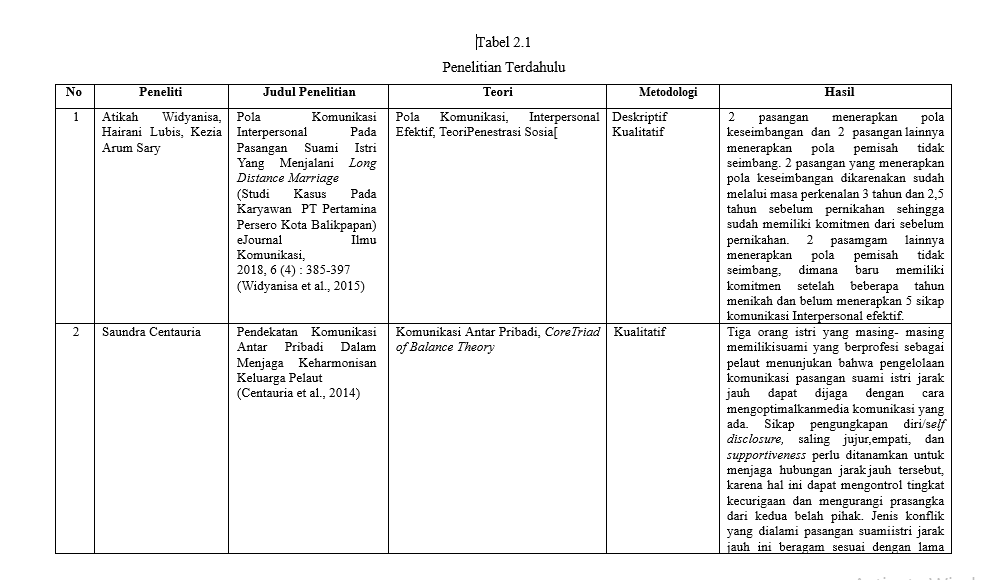
Gambar diatas merupakan tabel yang belum dilakukan clear all formatting.
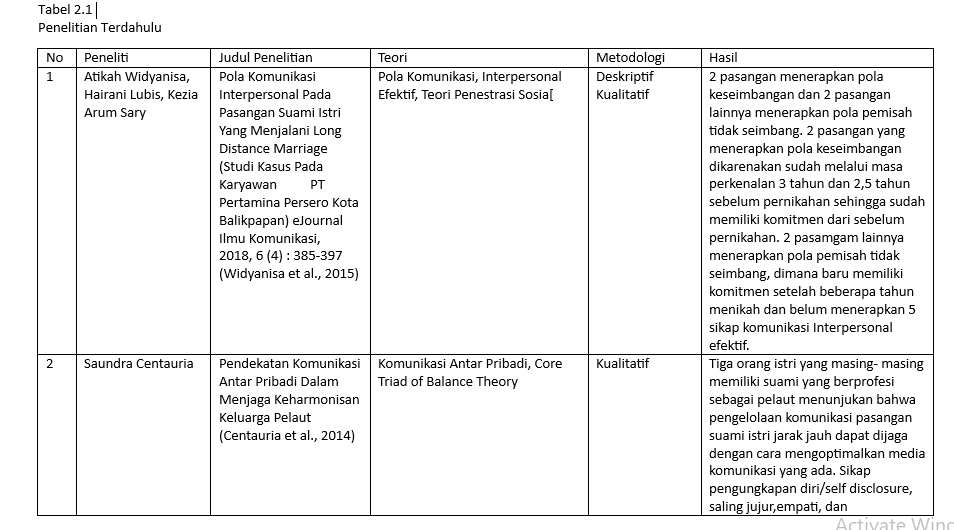
Gambar diatas merupakan tabel setelah dilakukan clear all formatting.
Terlihat berbedaannya sebelum dan sesudah dilakukan clear all formatting.
Setelah dilakukan clear all formatting, bagian caption tabel pun tidak aktif.
Begitu pula jika bagian gambar dilakukan clear all formatting maka bagian caption akan tidak aktif.
Nah, ketika dokumen sudah tanpa format maka langkah selanjutnya adalah memberikan format baru kepada dokumen terpilih.
Dokumen terpilih ini akan lebih mudah diformatting.
Dalam melakukan pengaturan penulisan untuk dokumen pada microsoft word dapat menggunakan menu Style.
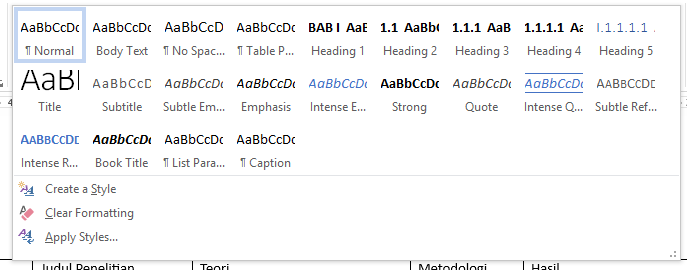
Dapat disesuaikan dengan kebutuhan atau keinginan kalian atau disesuaikan dengan pedoman penulisan yang sudah diaturkan.
Kalian dapat menggunakan Heading 1, Heading 2, Heading 3 dan seterusnya sesuai dengan kebutuhan.
Hal tersebut juga berkaitan dengan numbering yang akan digunakan.
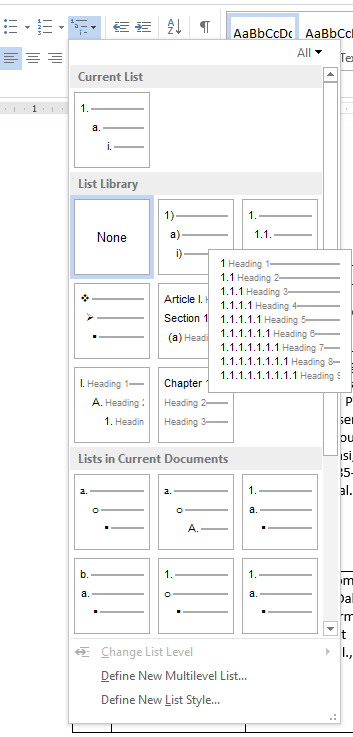
Untuk pengaturan numbering, dapat menggunakan numbering pada gambar diatas dan Define New Multilevel List yang akan membantu dalam penulisan numbering secara otomatis.
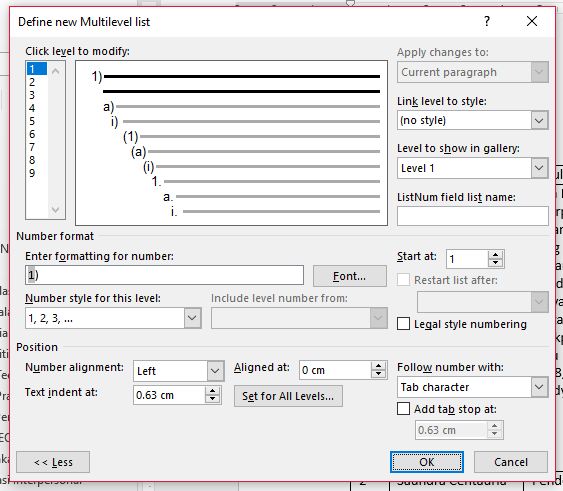
Gambar diatas merupakan kotak dialog Define New Multilevel List yang dapat diatur sesuai dengan kebutuhan.
Pengaturan heading dan numbering akan mempermudah dalam pembuatan daftar isi secara otomatis.
Jika setelah mengatur heading dan numbering, tetapi merasa belum sesuai bisa dilakukan clear all formatting seperti contoh diatas.
Selain mudah, menghapus formatting menggunakan clear all formatting dapat menghemat waktu.